Rumah >Tutorial sistem >LINUX >Ketahui 10 kekunci pintasan Excel ini dan kecekapan kerja anda akan melonjak serta-merta
Ketahui 10 kekunci pintasan Excel ini dan kecekapan kerja anda akan melonjak serta-merta
- WBOYWBOYWBOYWBOYWBOYWBOYWBOYWBOYWBOYWBOYWBOYWBOYWBke hadapan
- 2024-01-07 10:09:591391semak imbas
| Pengenalan | Lan Se baru-baru ini mendapati bahawa terdapat banyak operasi dalam Excel yang boleh diselesaikan dengan satu klik, tetapi sesetengah pelajar masih menggunakan kaedah yang kekok. Jadi saya mempunyai keinginan untuk meringkaskannya sekali lagi! ! |
1 Tekan kombinasi kekunci ctrl + N untuk mencipta fail excel baharu dengan satu klik.
Adakah anda masih dalam Fail - Baharu - Buku Kerja Kosong
2 Tekan Ctrl +1 (nombor 1) untuk membuka kotak pemformatan sel dengan cepat.
Adakah anda masih menggunakan klik kanan - Format sel
3 Tekan CTRL +A untuk memilih kawasan data berterusan semasa dengan cepat.
Tidak kira betapa besar meja itu, anda boleh memilihnya dalam satu saat Adakah anda masih menyeret dan menyeret dengan tetikus
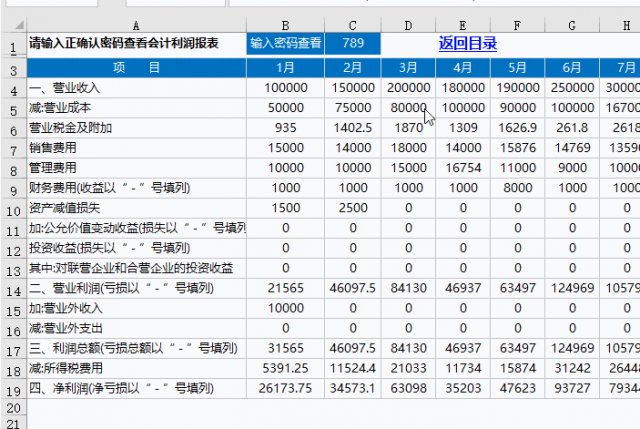
4 Tekan kombinasi kekunci CTRL +9 atau 0 untuk menyembunyikan baris atau lajur dengan satu klik
Ramai pelajar perlu mencari kekunci pintasan ini, dan operasi klik kanan terlalu menyusahkan
5 Tekan ctrl +- (tanda tolak) untuk memadam baris dengan satu klik (masukkan baris: ctrl+shift+ tanda tambah: )
Silap mata ini sangat pantas apabila memadam atau memasukkan baris berbilang kali berturut-turut!
Adakah anda masih dalam menu klik kanan - Padam baris
6 Tekan Ctrl +p untuk membuka antara muka "Cetak" dengan satu klik.
Adakah anda masih dalam File-Print....
7 Tekan Ctrl +F1 untuk menyembunyikan reben dengan satu klik.
Adakah anda masih mengklik kanan - meruntuhkan reben
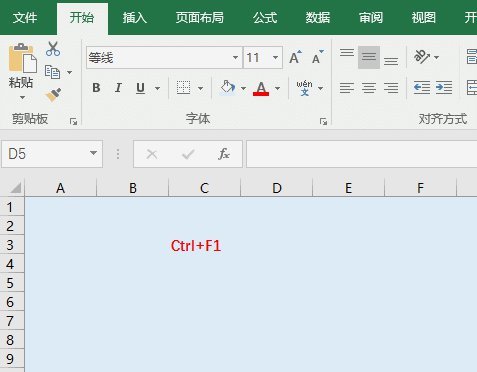
8 Tekan Ctrl +Pgdn untuk menukar lembaran kerja dengan cepat (Ctrl+pgdn ke belakang, Ctrl+Pgup ke hadapan)
Adakah anda masih menandai satu demi satu meja
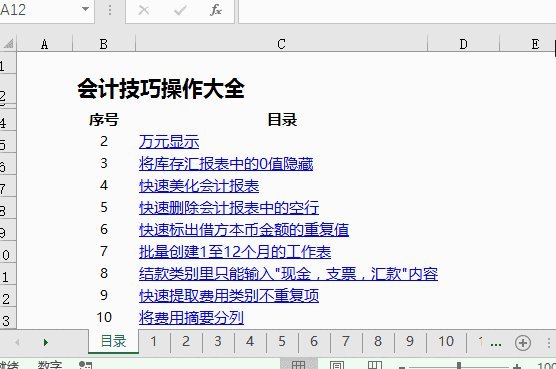
9 Tekan Pgdn untuk membelek halaman dengan satu klik.
Apabila menatal ke bawah, teruskan memusing roda tetikus Tidakkah jari anda letih? Klik PgDn untuk membelok halaman. Tekan Alt+PgDn ke halaman sebelah kanan. Ini sangat mudah apabila jadual mempunyai banyak lajur.
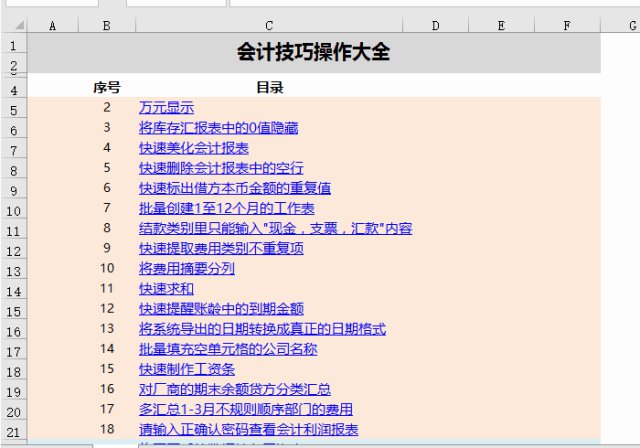
10 Tekan ctrl +alt +A untuk mengambil tangkapan skrin dengan satu klik. (Apabila QQ dibuka)
Apabila anda perlu menyimpan jadual sebagai format imej, adakah anda masih mencari perisian tangkapan skrin? Sebenarnya, apabila QQ dibuka, tekan Ctrl+alt+A untuk mula mengambil tangkapan skrin. Selepas memintas, tekan ctrl + alt + S dan tetingkap penjimatan fail akan muncul. Hanya simpan imej ke lokasi yang ditentukan.
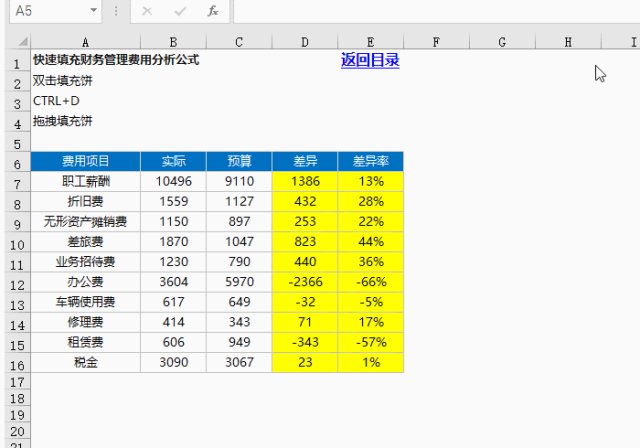
Lanse berkata: Setiap kali saya berkongsi kekunci pintasan, ramai pelajar akan bertanya kepada saya mengapa ia tidak boleh digunakan. Ada 3 sebab utama:
Konflik dengan kekunci pintasan kaedah input
Kekunci FN didayakan Cuba tekan FN sebagai tambahan kepada kombinasi kekunci asal
Anda menggunakan borang WPS, beberapa kekunci pintasan tidak disokong
Atas ialah kandungan terperinci Ketahui 10 kekunci pintasan Excel ini dan kecekapan kerja anda akan melonjak serta-merta. Untuk maklumat lanjut, sila ikut artikel berkaitan lain di laman web China PHP!

